Tüm bu kasvetli karanlıktan bıktınız mı? Karanlık mod herkes için değil, bazılarımız okumayı zor ve bakmayı yorucu buluyor. Artık karanlık modu kullanmak istemiyorsanız iOS 13, iPadOS ve macOS için nasıl devre dışı bırakılacağını anlattık.
Bu sonbaharda piyasaya sürülecek olan iOS 13 ve iPadOS'un amiral gemisi özelliklerinden biri, iPhone, iPad ve iPod touch'ınıza karanlık modun getirilmesidir. Kullanıcılar yıllardır bu özellik için ağlıyor ve Apple sonunda pes etti.
Ancak karanlık modun nasıl etkinleştirileceğiyle ilgili çok sayıda makale olduğu için, bunun yerine kullanıcıların onu devre dışı bırakmasına yardımcı oluyoruz. Sadece bu değil, karanlık modda otomatik zamanlamanın nasıl kullanılacağını, Siri ile nasıl kontrol edileceğini ve hatta macOS'ta seçici uygulamalarla nasıl kullanılacağını öğrenmek için bu gönderiyi okuyun.
İçindekiler
-
Hızlı ipuçları
- İlgili:
-
Karanlık mod nedir ve insanlar bunu neden kullanıyor?
- Karanlık mod gözleriniz için gerçekten daha mı iyi?
- Karanlık mod gerçekten pil gücünden tasarruf sağlıyor mu?
- Karanlık modun ışık moduna göre avantajları nelerdir?
- Apple karanlık modu ne zaman tanıttı?
-
iPhone, iPad veya Mac'imde karanlık modu kalıcı olarak nasıl devre dışı bırakırım?
- iPhone Kontrol Merkezini Kullanarak Karanlık Modu Devre Dışı Bırakma
- iOS 13, iPadOS veya sonraki sürümlerde karanlık mod nasıl kapatılır:
- macOS Mojave veya sonraki sürümlerde karanlık mod nasıl kapatılır:
- Farklı sorunlar nasıl giderilir:
-
iPhone, iPad veya iPod touch'ımda karanlık modu başka hangi yollarla kontrol edebilirim?
- iOS veya iPadOS'ta Kontrol Merkezi kullanılarak karanlık mod nasıl devre dışı bırakılır veya etkinleştirilir:
- Siri'ye karanlık modu devre dışı bırakmayı veya etkinleştirmeyi öğretme:
-
Karanlık modun otomatik olarak kapanmasını nasıl sağlayabilirim?
- iOS veya iPadOS'ta karanlık mod nasıl otomatik olarak etkinleştirilir ve devre dışı bırakılır:
- MacOS'ta karanlık mod nasıl otomatik olarak etkinleştirilir ve devre dışı bırakılır:
-
Tek tek uygulamalar için karanlık modu etkinleştirebilir veya devre dışı bırakabilir miyim?
- Terminal ile belirli uygulamalar için karanlık mod nasıl devre dışı bırakılır:
- İlgili Mesajlar:
Hızlı ipuçları
 Yalnızca karanlık modu nasıl kapatacağınızı öğrenmek istiyorsanız iOS 13, iPadOS ve macOS Mojave veya sonraki sürümleri için bu hızlı ipuçlarına göz atın:
Yalnızca karanlık modu nasıl kapatacağınızı öğrenmek istiyorsanız iOS 13, iPadOS ve macOS Mojave veya sonraki sürümleri için bu hızlı ipuçlarına göz atın:
- iOS 13, iPadOS veya sonraki sürümlerde:
- Ayarlar > Ekran ve Parlaklık'a gidin.
- Işık'a dokunun ve Otomatik'i kapatın.
- iOS 13'te, kolay erişim için Kontrol Merkezi'ne Koyu Görünüm denetimi ekleyin
- macOS Mojave veya sonraki sürümlerde:
- Menü çubuğundan > Sistem Tercihleri… > Genel seçeneğine gidin.
- Işık'ı tıklayın.
İlgili:
- iOS için karanlık mod nerede?
- Bu iPhone ayarlarıyla uykunuzu iyileştirin
- iPhone veya iPad'inizden göz yorgunluğunu azaltma adımları
- macOS Mojave'de karanlık mod ve dinamik görüntüleme nasıl etkinleştirilir
- Daha iyi uyku için iPhone, iPad ve Mac'te Night Shift modunu kullanmayı deneyin
Karanlık mod nedir ve insanlar bunu neden kullanıyor?
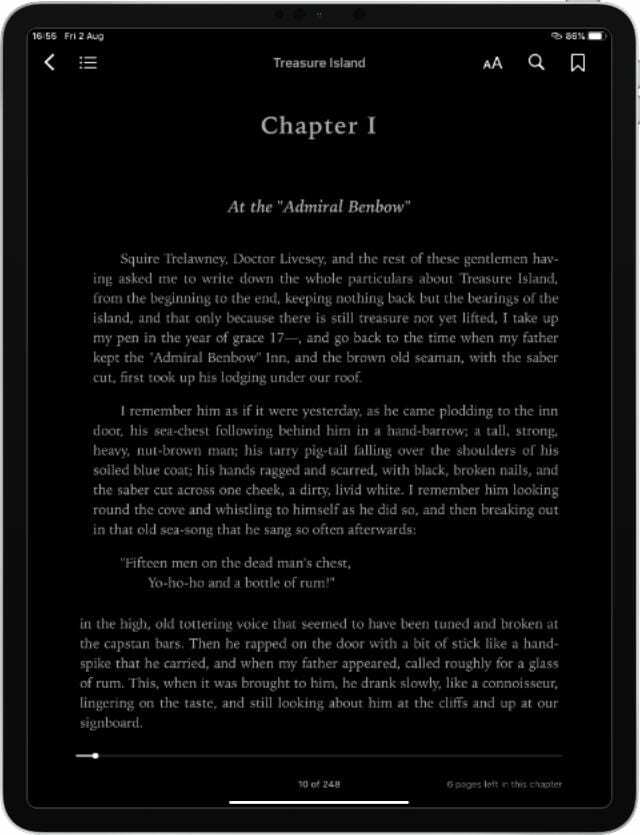
Karanlık mod, göz yorgunluğunu azaltmak için kullanıcı arayüzlerinin karartıldığı bir görüntüleme seçeneğini ifade eder. Bunun en açık örneği, hepimizin alışık olduğu zıt durum yerine, siyah bir arka plan üzerinde beyaz yazı görmektir.
Ancak karanlık mod yalnızca metni değiştirmez. Uygulama geliştiricileri ayrıca araç çubuklarının, arka planların, menülerin, kontrollerin ve yazılımlarının neredeyse tüm diğer görsel öğelerinin tasarımını değiştirmek için karanlık modu kullanır.
Yani, renge bağlı olmayan her element. Fotoğraflar, videolar ve diğer görüntü tabanlı içerikler, Night Shift'in aksine karanlık modda değişmeden kalır, ekranda gördüğünüz her şeyden mavi ışığı kaldıran.
Karanlık mod gözleriniz için gerçekten daha mı iyi?
Karanlık modun göz yorgunluğunu nasıl etkilediği konusunda net bir fikir birliği yok gibi görünüyor. Bazı kaynaklar faydalı olduğunu iddia ediyor, diğerleri bir fark yaratmadığını ve hatta bazı insanlar rahatsızlıklarını daha da kötüleştirdiğini iddia ediyor.
Belirli bir kullanıcıya bağlı gibi görünüyor. Bu nedenle, karanlık modu kullanırken kendinizi rahatsız veya yorgun hissediyorsanız, muhtemelen onsuz daha iyi olduğunuzu söyleyebiliriz.
Bununla birlikte, karanlık mod, cihazınızı karanlık bir yerde kullanırken parlak ekran parlamasını azaltmada her zaman etkilidir. Bu karanlık bir odada veya gecenin ortasında olabilir. Her iki durumda da, bir işaretçi gibi aydınlanmak istemiyorsanız, yine de karanlık modu düşünebilirsiniz.

Göz yorgunluğunu ortadan kaldırmayı umuyorsanız ve uyku kalitenizi iyileştirin karanlık mod olmadan, bunun yerine şu ipuçlarını kullanmayı deneyin:
- Ekran parlaklığınızı azaltın ve ortam ışığına otomatik olarak uyum sağlayacak şekilde ayarlayın.
- Zararlı mavi ışığı ortadan kaldırmak için güneş battığında Night Shift'i açın.
- Ekranınızdan daha sık uzaklaşmak için Ekran Süresi sınırları ekleyin.
- Her 30 dakikada bir, uzaktaki bir şeye odaklanarak 30 saniye geçirin.
- Uyumadan en az bir saat önce ekranları ve elektronik cihazları kullanmayı bırakın.
Karanlık mod gerçekten pil gücünden tasarruf sağlıyor mu?
Karanlık modun daha popüler hale gelmesinin başka bir nedeni daha var: pil kullanımı. Akıllı telefon, tablet ve dizüstü bilgisayar üreticileri ekranlar için OLED teknolojisini benimsemeye devam ettikçe, karanlık modu kullanarak pil ömrü iyileşebilir.
Geleneksel LCD ekranların aksine, bir OLED ekran siyah olduğunda pikseller kapanır. Bu, daha koyu görüntülerin açık renklerden çok daha az güç kullandığı anlamına gelir. Bunu, kullanıcı arayüzünüzü daha fazla siyah ve daha koyu renklerle tasarlamanın daha az pil kullanımıyla sonuçlandığını takip eder.

Karanlık modun ışık moduna göre avantajları nelerdir?
Şundan anlaşılıyor WWDC'de verilen geliştirici konuşmaları Apple'ın macOS, iPadOS ve iOS 13'te karanlık modun tasarım öğelerini çok dikkate aldığını söyledi. Fakat buna değer miydi? Karanlık modun ışık moduna göre avantajlarına bakalım.
Karanlık mod avantajları:
- potansiyel olarak azaltılmış göz yorgunluğu
- daha az güç tüketimi
Temelde bu. Sen belki karanlık modu bakmayı daha kolay bul - programcılar için durum çoğu zaman böyle görünüyor - ve iPhone, iPad veya iPod touch'ınızın pil kullanımını azaltabilir.
Bunun dışında, cihazınızın görünümünü tazeleme ve kendinizi kalabalıktan ayırma fırsatı sunar. Karanlık modun popülaritesi arttıkça, kendinizi ayırt etmenin en iyi yolu ışık modunu kullanmak olabilir.
Apple karanlık modu ne zaman tanıttı?
Kullanıcılar uzun süredir Apple'dan karanlık mod için feryat ediyorlardı. Karanlık mod, Twitter, Reddit ve çeşitli üçüncü taraf uygulamalarda uzun yıllardır kullanılmaktadır. Ama Apple geride kaldı.
Apple, 2018'de Mac'e karanlık modu tanıttı, macOS Mojave ile. Aynı yıl içinde iOS'a çıkarmayı planlamış olabilirler. ancak mobil yazılımlarının kararlılığını artırmak için sürümü geciktirdi.
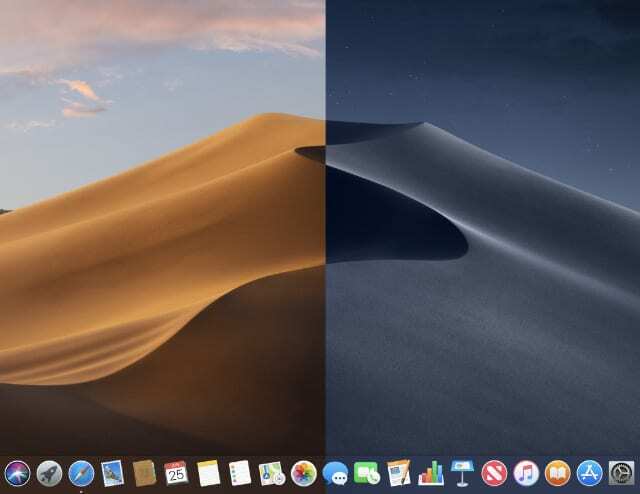
Sonuç olarak, karanlık mod bu yılki yazılım güncellemeleriyle birlikte iPhone, iPad ve iPod touch cihazlarına geliyor: iOS 13 ve iPadOS. Gelecek sürümler hakkında zaten çok şey yazdık, ancak karanlık mod muhtemelen en çok konuşulan özellik!
Bu yıl sonbaharda iOS 13 veya iPadOS için ücretsiz bir güncelleme almayı bekleyebilirsiniz. veya şimdi test sürüşü yapmak için Apple Beta Yazılım Programına kaydolun.
iPhone, iPad veya Mac'imde karanlık modu kalıcı olarak nasıl devre dışı bırakırım?
Karanlık mod sizi aşağı çekiyorsa, tünelin sonunda ışığımız var. iOS, iPadOS veya macOS'ta karanlık modu devre dışı bırakmak için aşağıdaki adımları izleyin. Güneş batar batmaz ekranınızın tekrar kararmaması için bunu kalıcı olarak nasıl devre dışı bırakacağınızı gösterdik.
iPhone Kontrol Merkezini Kullanarak Karanlık Modu Devre Dışı Bırakma
iOS 13'te karanlık mod kontrolüne erişmenin daha kolay bir yolu Kontrol Merkezi'nden geçiyor. Bu, iPhone'unuzda karanlık modu kolayca etkinleştirmenizi veya devre dışı bırakmanızı sağlar. Bunu üç kolay adımda şu şekilde yapabilirsiniz:
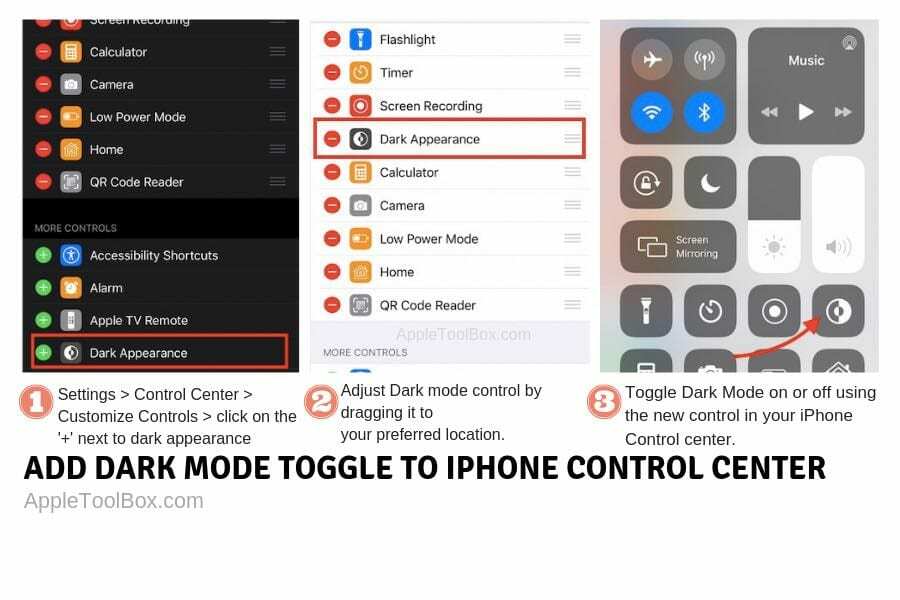
iOS 13, iPadOS veya sonraki sürümlerde karanlık mod nasıl kapatılır:
- Ayarlar > Ekran ve Parlaklık'a gidin.
- Işık'a dokunun ve Otomatik'i kapatın.
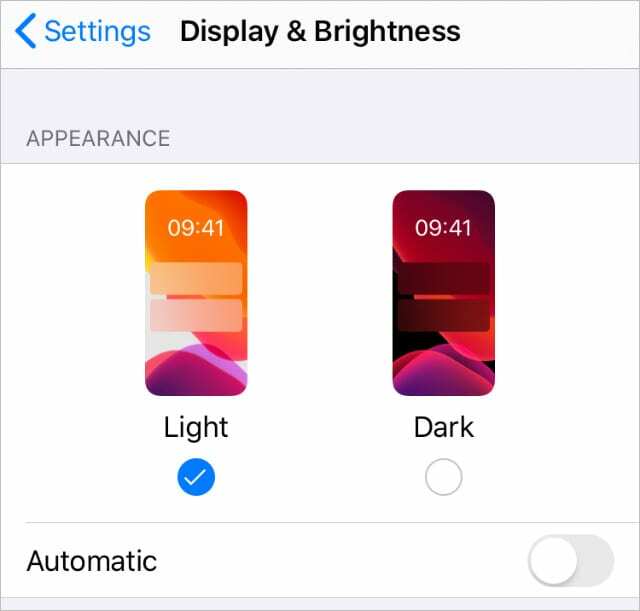
macOS Mojave veya sonraki sürümlerde karanlık mod nasıl kapatılır:
- Menü çubuğundan > Sistem Tercihleri… > Genel seçeneğine gidin.
- Işık'ı tıklayın.
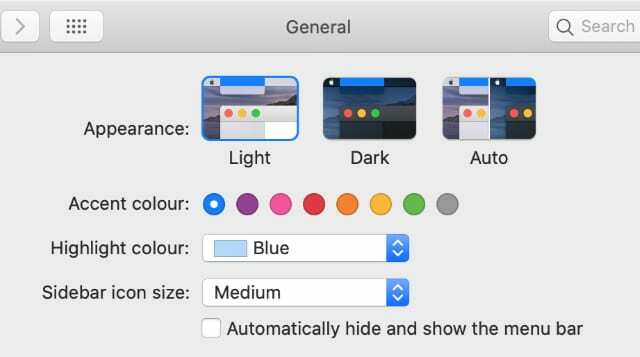
Farklı sorunlar nasıl giderilir:
Hepsi bu kadar. Hala karanlık modun kendi kendine açıldığını görüyorsanız, aşağıdaki sorun giderme adımlarını deneyin:
- Cihazınızı yeniden başlatın.
- Duvar kağıdınızı dinamikten hareketsiz bir görüntüye değiştirin.
- gibi ilgili uygulamaları kaldırın. f.lux veya İris.
- Görüntü ve Parlaklık ayarlarınızdan Night Shift ve True Tone'u kapatın.
- Daha fazla yardım için Apple Destek ile iletişime geçin.
iPhone, iPad veya iPod touch'ımda karanlık modu başka hangi yollarla kontrol edebilirim?
Tahmin edebileceğiniz gibi, iOS veya iPadOS cihazınızda karanlık modu etkinleştirmenin veya devre dışı bırakmanın tek yolu Ayarlar'a girmek değildir. Aslında, daha yavaş alternatiflerden biridir.
Bunun yerine, Kontrol Merkezi'ni kullanarak karanlık modu geçici olarak nasıl etkinleştirebileceğinizi veya devre dışı bırakabileceğinizi öğrenmek için talimatları izleyin. Varsayılan olarak nasıl yapılacağını bilmese de, Siri'ye karanlık modu açmayı veya kapatmayı bile öğretebilirsiniz.
iOS veya iPadOS'ta Kontrol Merkezi kullanılarak karanlık mod nasıl devre dışı bırakılır veya etkinleştirilir:
- Face ID cihazlarında: Kontrol Merkezi'ni açmak için sağ üstten aşağı kaydırın.
- Face ID olmayan cihazlarda: Kontrol Merkezi'ni açmak için alttan yukarı kaydırın.
- Genişletilmiş bir görünümü açmak için parlaklık kaydırıcısına dokunun ve basılı tutun (veya zorla basın).
- Geçici olarak Karanlık modundan Açık moda geçmek için sol alttaki Görünüm'e dokunun.
- Gün doğumunda veya gün batımında ekranınız varsayılan durumuna döner.
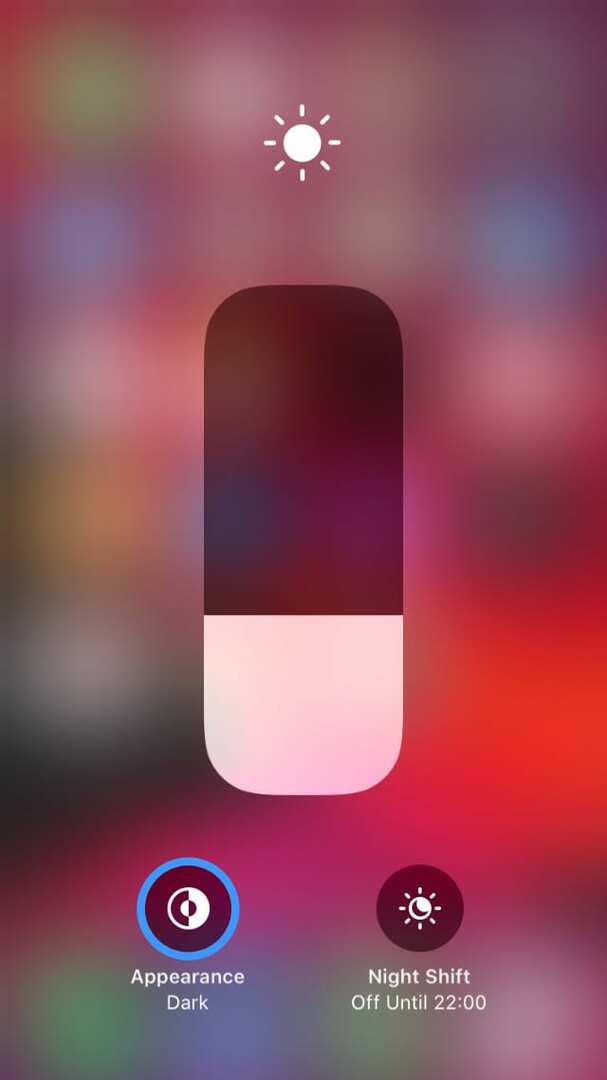
Siri'ye karanlık modu devre dışı bırakmayı veya etkinleştirmeyi öğretme:
Normalde Siri, iPhone, iPad veya iPod touch'ınızda karanlık modu kontrol edemez. Ancak yeni Kısayollar uygulamasıyla, kişisel asistana bunu nasıl yapacağını öğretmek kolaydır. Sadece aşağıda belirtilen adımları izleyin.
- Kısayolları açın ve yeni bir kısayol oluşturmak için sağ üstteki artıya (+) dokunun.
- Eylem Ekle'ye dokunun ve şunu arayın: Görünümü Ayarla.
- Kısayolunuza eklemek için Görünümü Ayarla eylemine dokunun.
- Görünümü ayarlamak için seçin Karanlık.
- Sağ üstte, İleri'ye dokunun ve kısayolunuzu adlandırın Karanlık Modu Etkinleştir.
- 1. adıma dönün ve ikinci bir kısayol oluşturun. Işık Modunu Etkinleştir.
- Şimdi, ekranınızın görünümünü değiştirmesini istediğinizde Siri'den "ışık modunu etkinleştirmesini" veya "karanlık modu etkinleştirmesini" isteyin.
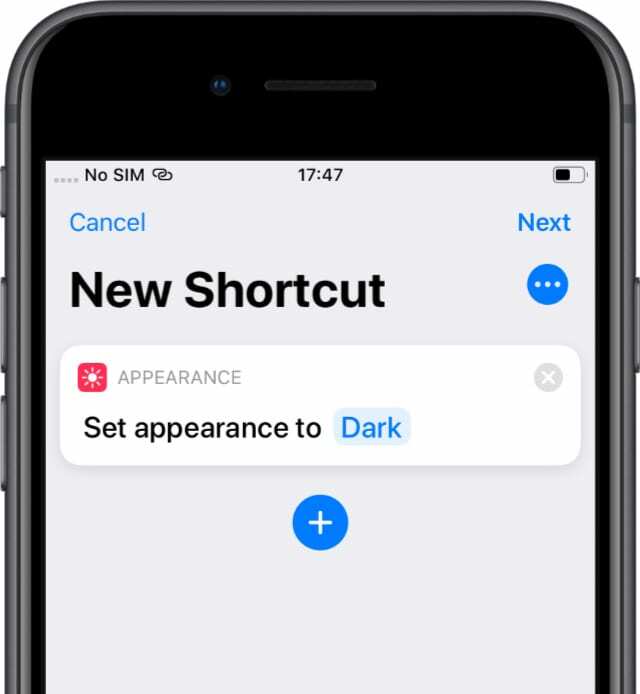
Karanlık modun otomatik olarak kapanmasını nasıl sağlayabilirim?
Diğerleri gibi, karanlık modun bir yeri olduğunu hissedebilirsiniz, ancak onu her zaman kullanmak istemezsiniz. İnsanların karanlık modu, güneş battığında iPhone, iPad veya Mac'lerinde otomatik olarak etkinleştirilecek şekilde ayarlamaları oldukça yaygındır. Güneş doğarken bile kendini tekrar kapatıyor.
iOS veya iPadOS'ta karanlık mod nasıl otomatik olarak etkinleştirilir ve devre dışı bırakılır:
- Ayarlar > Ekran ve Parlaklık'a gidin.
- Açık ve Koyu seçeneklerinin altında Otomatik'i açın.
- Seçeneklere dokunun ve Gün Batımından Gün Doğumuna'yı seçin veya özel bir karanlık mod programı seçin.
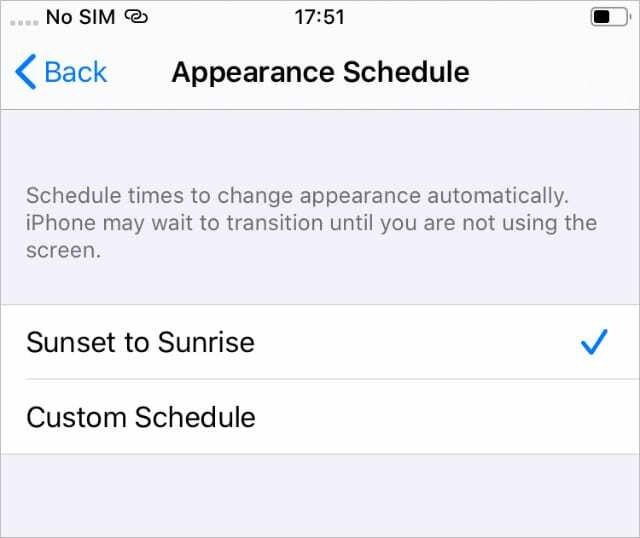
MacOS'ta karanlık mod nasıl otomatik olarak etkinleştirilir ve devre dışı bırakılır:
-
macOS Catalina veya sonraki sürümlerinde:
- Menü çubuğundan > Sistem Tercihleri… > Genel seçeneğine gidin.
- Açık ve Koyu'nun yanında, Otomatik'i tıklayın.
-
macOS Mojave'de:
-
NightOwl'u Mac'inize indirin ve yükleyin.
(Üçüncü taraf uygulamaları indirmeden önce kendi araştırmanızı yaptığınızdan emin olun.) - Uygulamalardan NightOwl'u açın.
- Menü çubuğundan NightOwl simgesine tıklayın ve Sunrise/Sunset'i açın.
-
NightOwl'u Mac'inize indirin ve yükleyin.
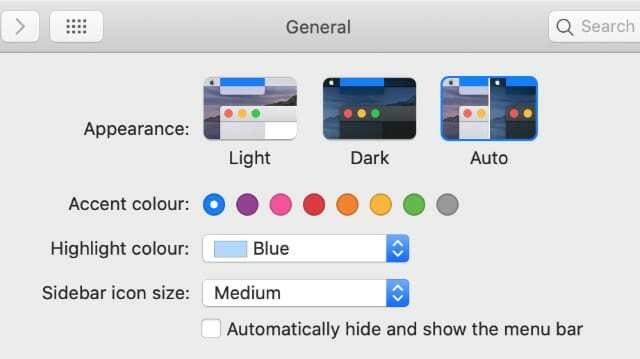
Tek tek uygulamalar için karanlık modu etkinleştirebilir veya devre dışı bırakabilir miyim?
iOS veya iPadOS'ta tek tek uygulamalar için karanlık modu etkinleştirmenin veya devre dışı bırakmanın bir yolunu bulamadık. Ancak, macOS'ta tek tek uygulamalar için karanlık modu etkinleştirmek veya devre dışı bırakmak mümkündür. Ancak, bunu yapmak Terminal'de komut satırlarının kullanılmasını gerektirir.
Komut satırını kullanmaya aşina olmayan veya rahatsız olan kullanıcılara bunu önermiyoruz.
Aşağıdaki talimatlar, bu TechJunkie makalesinde bulundu, nasıl yapılacağını açıkla hariç tutmak karanlık moddan bir uygulama. Bu, Mac'iniz için karanlık modu açtığınızda, seçilen uygulamaların açık modda görünmeye devam ettiği anlamına gelir.
Terminal ile belirli uygulamalar için karanlık mod nasıl devre dışı bırakılır:
- İlk olarak, onu bulmanız gerekir Paket Tanımlayıcı hariç tutmak istediğiniz uygulama için:
- Terminal'i açın ve [Uygulama Adı] yerine hariç tutmak istediğiniz uygulamanın adını yazarak aşağıdaki kodu girin:
osascript -e 'uygulamanın kimliği “[Uygulama Adı]”' - Enter'a basın.
- Terminal şunu döndürür: Paket Tanımlayıcı bu uygulama için, genellikle com.apple biçiminde. Uygulama ismi.
- Terminal'i açın ve [Uygulama Adı] yerine hariç tutmak istediğiniz uygulamanın adını yazarak aşağıdaki kodu girin:
- Şimdi yeni bir kod satırı kullanarak uygulamayı karanlık moddan hariç tutun:
- Terminal'de, önceki adımların sonucunu [Bundle Identifier] değiştirerek aşağıdaki kodu girin:
varsayılanlar [Bundle Identifier] yazar NSRequiresAquaSystemAppearance -bool evet - Enter'a basın.
- Uygulamanızı yeniden başlattığınızda karanlık moddan etkilenmemesi gerekir.
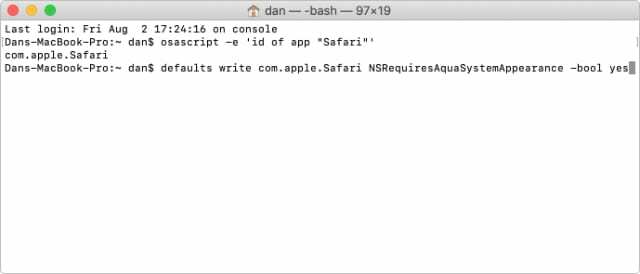
- Terminal'de, önceki adımların sonucunu [Bundle Identifier] değiştirerek aşağıdaki kodu girin:
- Karanlık modu kullanmak istemediğiniz tüm uygulamalar için bu adımları tekrarlayın.
- Bu adımları geri almak istiyorsanız, ilgili uygulama için [Bundle Identifier] yerine aşağıdaki kodu Terminal'e girin:
varsayılanlar [Bundle Identifier] NSRequiresAquaSystemAppearance'ı siler
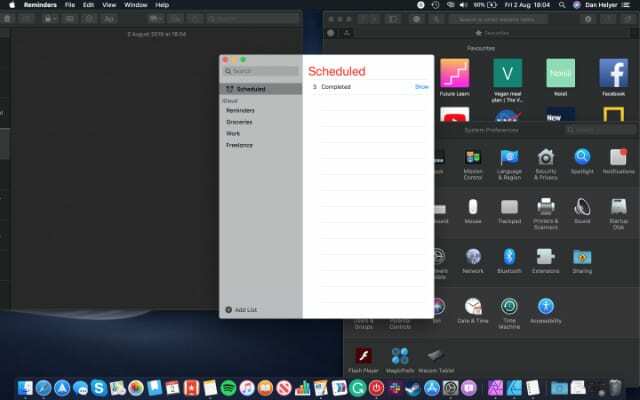
Ve hepsi bu. Artık iOS, iPadOS ve macOS cihazlarınız için karanlık modu devre dışı bırakarak ışığı geri getirebilirsiniz. Herhangi bir sorun yaşarsanız bize bildirin ve size elimizden gelen her türlü yardımı sağlayacağımızdan emin olabilirsiniz.
Karanlık modu sevip sevmediğinizle ilgili yorumlarda sesi kapatın! Şık stilinden hoşlanıyor musunuz? Yoksa ışık modunun canlı parlaklığını mı tercih edersiniz?

Dan, insanların teknolojilerinden en iyi şekilde yararlanmalarına yardımcı olmak için öğreticiler ve sorun giderme kılavuzları yazar. Yazar olmadan önce Ses Teknolojisi alanında lisans derecesi aldı, bir Apple Store'da onarımları denetledi ve hatta Çin'de İngilizce öğretti.